
Denne software reparerer almindelige computerfejl, beskytter dig mod filtab, malware, hardwarefejl og optimerer din pc til maksimal ydelse. Løs pc-problemer og fjern vira nu i 3 nemme trin:
- Download Restoro pc-reparationsværktøj der kommer med patenterede teknologier (patent tilgængelig her).
- Klik på Start scanning for at finde Windows-problemer, der kan forårsage pc-problemer.
- Klik på Reparer alt for at løse problemer, der påvirker din computers sikkerhed og ydeevne
- Restoro er blevet downloadet af 0 læsere denne måned.
Mange brugere kan lide at tage billeder og gemme dem på deres pc, men ifølge nogle brugere er der visse problemer med billedoverførsel til Windows 10.
Brugere rapporterede, at de ikke kan uploade billeder fra deres kamera på Windows 10. Dette kan være et stort problem, især hvis du er fotograf, så lad os se, hvordan du løser det.
Kan ikke uploade billeder fra mit kamera på pc [FIXED]
- Indstil mappen Billeder til standardstien
- Tjek tilladelser til mappen Billeder
- Føj billedmapperne til et arkiv
- Brug en kortlæser
- Formater dit SD-kort
- Brug din kamerasoftware til at uploade billeder
- Deaktiver OneDrive
- Opdater firmwaren på dit kamera
- Tjek dit USB-kabel og porte
- Brug File Explorer
- Brug en anden computer
Løsning 1 - Indstil mappen Billeder til standardstien
Hvis stien til mappen Billeder ændres af en eller anden grund, kan du muligvis ikke uploade billeder til Windows 10 fra dit kamera. Heldigvis kan du nemt løse dette problem ved at gøre følgende:
- Find Billeder mappe, skal du højreklikke på den og vælge Ejendomme.
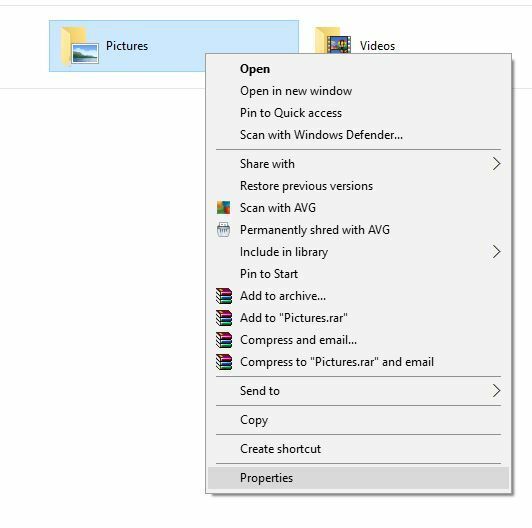
- Gå nu til Beliggenhed fanen og klik på Gendan standard knap.
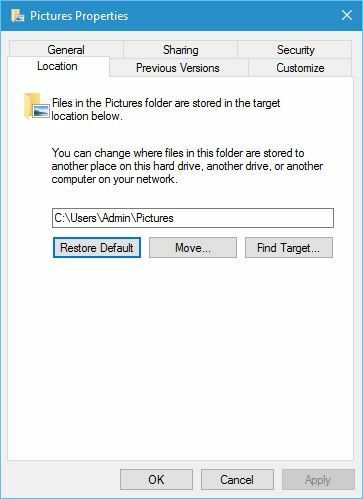
- Klik på ansøge og Okay for at gemme ændringer.
Løsning 2 - Kontroller tilladelser til mappen Billeder
Nogle brugere hævder, at ændring af tilladelserne til mappen mappen løser dette problem, så lad os se, hvordan man gør det. Denne proces involverer at ændre visse kerneindstillinger i dit operativsystem, derfor er det måske ikke en dårlig idé at Opret systemgendannelsespunkt bare hvis noget går galt.
Gør følgende for at ændre tilladelserne til mappen Billeder:
- Find Billeder mappe, skal du højreklikke på den og vælge Ejendomme fra menuen.
- Gå til Sikkerhed fanen og klik på Redigere knap.
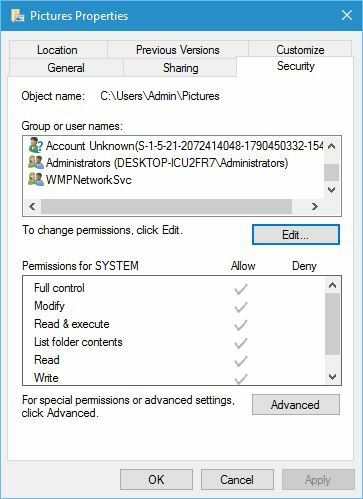
- Du skal se flere konti. Som i vores eksempel kan du have flere Konto ukendt poster.
-
Slet konto ukendt poster ved at vælge dem og klikke på Fjerne knap. Nogle brugere hævder, at du skal slette alle konti undtagen din konto, administratorer og SYSTEM.
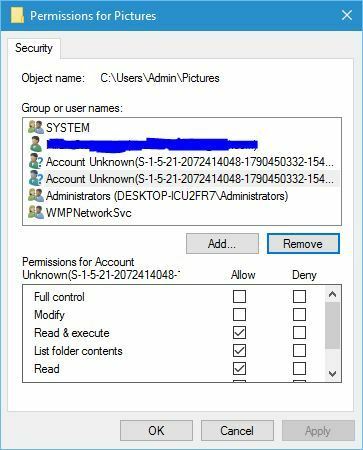
- Når du er færdig, skal du klikke på ansøge og Okay for at gemme ændringer.
Få brugere hævder, at du også skal ændre tilladelserne til alle undermapper i mappen Billeder. For at løse dette problem skal du sikre dig, at din brugerkonto har fuld kontrol over mappen Pictures og alle dens undermapper.
Løsning 3 - Føj billedmapperne til et arkiv
Dette er ikke en permanent løsning, men det kan give dig mulighed for at overføre dine fotos fra dit kamera til din pc. Gør følgende for at føje din billedmappe til et arkiv:
- Slut dit kamera til pc'en.
- Få adgang til kameraet ved hjælp af File Explorer og find billedmappen.
- Højreklik på mappen og vælg Tilføj til arkiv mulighed.
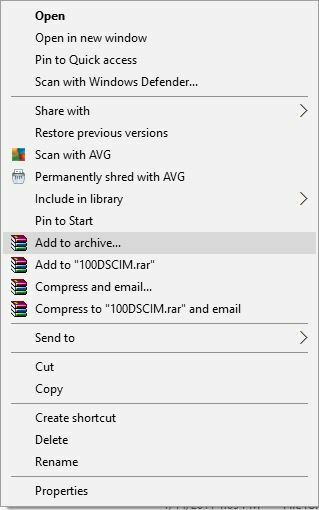
- Når du har oprettet et arkiv, skal du flytte det til din pc og udtrække billederne.
- LÆS OGSÅ: Fix: Kan ikke uploade billeder til OneDrive i Windows 10
Løsning 4 - Brug en kortlæser
En anden nyttig løsning kan være at bruge en kortlæser. Ifølge flere brugere var de ude af stand til at overføre deres billeder fra kameraet, men efter at have fjernet SD kort og forbinde det til kortlæser der var ingen problemer med filoverførslen.
Løsning 5 - Formater dit SD-kort
Nogle gange er disse typer problemer forårsaget af problematisk SD-kort, og du kan rette dem ved at formatere kortet. Husk, at formatering af kortet sletter alle filer, der er gemt på det, så sørg for at sikkerhedskopiere dem, hvis du kan.
For at formatere et SD-kort skal du blot åbne indstillingsmenuen på dit kamera og vælge Format kortindstillingen. Når kortet er formateret, skal du kunne importere billeder til Windows 10.
Kør en systemscanning for at finde potentielle fejl

Download Restoro
PC-reparationsværktøj

Klik på Start scanning for at finde Windows-problemer.

Klik på Reparer alt for at løse problemer med patenterede teknologier.
Kør en pc-scanning med Restoro reparationsværktøj for at finde fejl, der forårsager sikkerhedsproblemer og afmatning. Når scanningen er afsluttet, erstatter reparationsprocessen beskadigede filer med nye Windows-filer og -komponenter.
Som et alternativ til formatering kan du bruge et andet SD-kort og kontrollere, om problemet vises igen. Hvis problemet stadig vises, kan du prøve at formatere dette SD-kort og kontrollere, om alt fungerer efter det.
Løsning 6 - Brug din kamerasoftware til at uploade billeder
Hvis du ikke kan overføre billeder fra dit kamera til Windows 10, foreslår vi, at du prøver at bruge dit kameras software. Ifølge brugerne lykkedes det at løse dette problem ved at bruge deres kameras software til filoverførsel. Hvis du ikke har denne software, skal du sørge for at downloade den fra din kameraproducentens websted.
Løsning 7 - Deaktiver OneDrive
OneDrive er en stor Sky lagring service, men det ser ud til, at OneDrive forårsager visse problemer, når du overfører billeder fra dit kamera. Ifølge brugere deaktiverer OneDrive løser normalt denne fejl, og for at deaktivere OneDrive skal du gøre følgende:
- Trykke Windows-tast + S og indtast gruppe. Vælg Rediger gruppepolitik fra menuen.
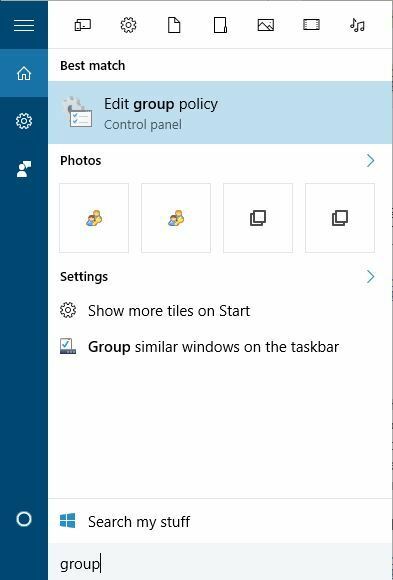
- Naviger til Lokal computerpolitik> Computerkonfiguration> Administrative skabeloner> Windows-komponenter> OneDrive i venstre rude.
- Dobbeltklik i højre rude Forhindre brugen af OneDrive til lagring af filer.
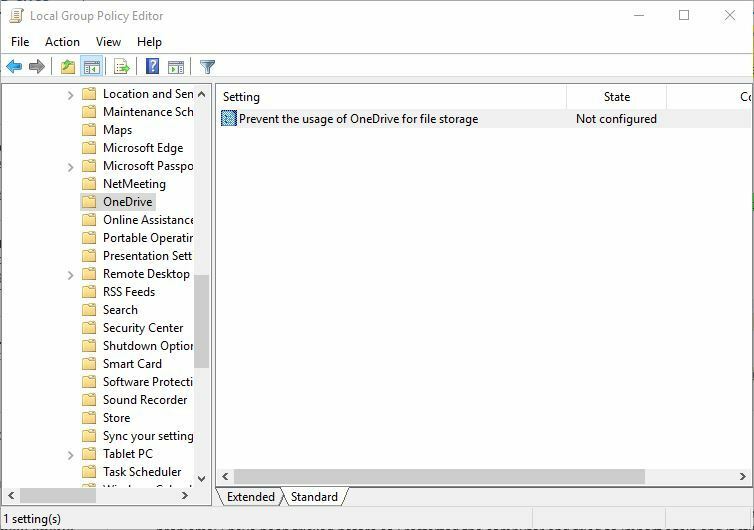
- Når det nye vindue åbnes, skal du vælge Aktiveret indstilling og klik ansøge og Okay for at gemme ændringer.
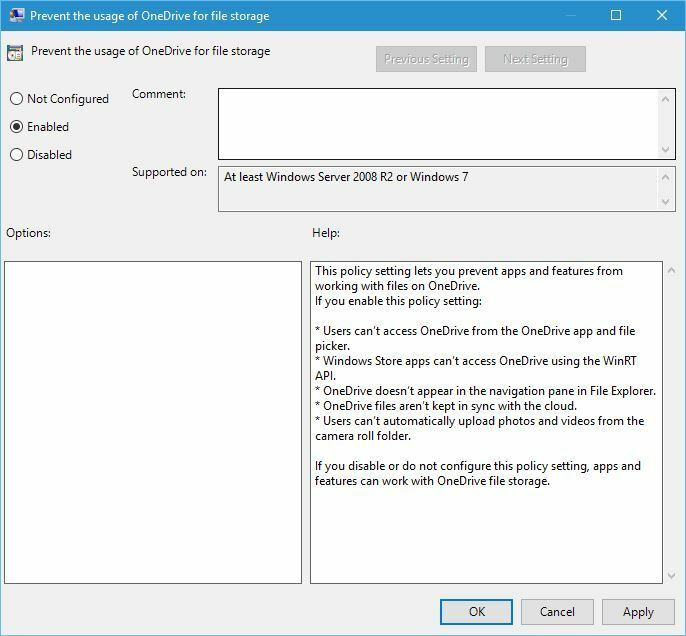
Løsning 8 - Opdater firmwaren på dit kamera
Ifølge brugere kan du løse dette problem ved at opdatere dit kameras firmware. Få brugere rapporterede, at denne løsning fungerede på et Fujifilm-kamera, men du kan prøve denne løsning, selvom du ejer et andet kameramærke.
Husk, at opdatering firmware på dit kamera kan være potentielt farligt og forårsage permanent skade på dit kamera, derfor tilrådes ekstra forsigtighed.
Løsning 9 - Kontroller dit USB-kabel og porte
Hvis kablet, du bruger til at overføre fotos med, er defekt, kan det forklare, hvorfor du ikke kan uploade nogen fotos fra dit kamera til din pc. Det er også muligt, at synderen er din pc's USB-port.
Sørg for, at dette ikke er et hardwareproblem, og prøv at overføre dine fotos ved hjælp af en andet kabel og skift derefter porte. Sørg også for, at der ikke er støvpartikler fanget i din USB-port.
Løsning 10 - Brug File Explorer
Nogle brugere bekræftet de løste dette problem ved at åbne File Explorer og trække billederne til mappen Billeder.
Jeg åbnede file explorer, åbnede derefter kameraet og trak filen til min Pictures-mappe, og den kopierede fint på den måde. Latterligt, at Microsoft ikke er mere nyttigt eller leverede en løsning.
Løsning 11 - Brug en anden computer
Hvis du stadig ikke kan overføre dine fotos fra dit kamera til din computer, kan du prøve at bruge en anden computer. I sjældne tilfælde kan der opstå problemer med hardwarekompatibilitet, der blokerer din fotooverførsel. Desværre er det nogle gange umuligt at løse dette problem, især hvis du bruger en snarere gammel computer.
Ikke at kunne uploade billeder fra dit kamera til Windows 10-pc kan være et stort problem, men vi håber, at det lykkedes dig at løse dette problem efter at have brugt en af vores løsninger.
LÆS OGSÅ:
- Windows 10 Mobile kamera-appen får Panorama-tilstand
- Fix: Laptop-kamera fungerer ikke i Windows 10
- Fix: Kamera-appen fungerer ikke i Windows 10
- Fix: 'Kamera bruges af en anden app' i Windows
- [FIX] Windows 10-billedimportproblem
 Har du stadig problemer?Løs dem med dette værktøj:
Har du stadig problemer?Løs dem med dette værktøj:
- Download dette pc-reparationsværktøj klassificeret Great på TrustPilot.com (download starter på denne side).
- Klik på Start scanning for at finde Windows-problemer, der kan forårsage pc-problemer.
- Klik på Reparer alt for at løse problemer med patenterede teknologier (Eksklusiv rabat for vores læsere).
Restoro er blevet downloadet af 0 læsere denne måned.
![Fix: Windows er stadig ved at konfigurere klassekonfigurationen for denne enhed [Kode 56]](/f/0a24ce16ff5a05769adca3c491ae7c88.png?width=300&height=460)

